„Wie sichere ich mein iPhone, bevor ich auf ein neues Telefon umsteige? Ich habe vor zwei Tagen ein neues iPhone gekauft, aber ich habe nicht genügend iCloud-Speicher. Ich möchte einfach eine Möglichkeit, meine Daten schnell zu sichern.“
- Von der Reddit-Plattform
Sollten Sie Ihr iPhone vor dem Upgrade auf ein neues Telefon sichern? Natürlich, wenn Sie Ihre wichtigen Daten nicht verlieren oder auf Ihrem neuen Telefon wiederherstellen möchten. Die Sicherungsschritte sind außerdem einfach. Lesen Sie diese Anleitung, um zu erfahren, wie Sie ein iPhone vor dem Upgrade sichern.
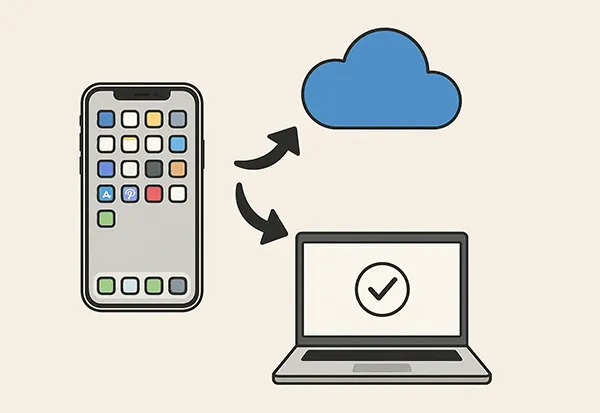
- Teil 1: So sichern Sie Ihr iPhone vor dem Upgrade auf ein neues Telefon über iCloud
- Teil 2: So sichern Sie Ihr iPhone vor dem Upgrade über den iReaShare iPhone Manager
- Teil 3: So sichern Sie Ihr iPhone vor dem Telefonwechsel über die Apple Devices App
- Teil 4: So sichern Sie Ihr iPhone vor dem Upgrade mit iTunes oder Finder
- Teil 5: Häufig gestellte Fragen zum Sichern des iPhone vor dem Upgrade
Werfen Sie einen kurzen Blick auf diese Backup-Möglichkeiten:
| Merkmal/Methode | iCloud-Backup | iReaShare iPhone Manager | Apple-Geräte | iTunes/Finder |
|---|---|---|---|---|
| Standort | Cloud (Apple-Server) | Computer (lokal) | Computer (lokal) | Computer (lokal) |
| Konnektivität | Kabellos (Wi-Fi) | Kabelgebunden (USB-Kabel) | Kabelgebunden (USB-Kabel) | Kabelgebunden (USB-Kabel) |
| Speicherort | Samsungs Cloud-Server | Ihr Computer | Ihr Computer | SIM-Karte (begrenzte Kapazität) |
| Stauraum | 5 GB kostenlos, dann kostenpflichtige Stufen | Abhängig vom Computerspeicher | Abhängig vom Computerspeicher | Abhängig vom Computerspeicher |
| Benutzerfreundlichkeit | Einfach | Einfach | Einfach | Einfach |
|
Sicherungsgeschwindigkeit |
Abhängig von WLAN-Geschwindigkeit und Datenmenge | Im Allgemeinen schnell (Kabelverbindung) | Im Allgemeinen schnell (Kabelverbindung) | Im Allgemeinen schnell (Kabelverbindung) |
| Backup-Zugriff | Kein Zugriff | Kann über den Computer zugreifen | Kein Zugriff | Kein Zugriff |
| Selektives Backup | NEIN | Ja | NEIN | NEIN |
| Daten enthalten | Sichern Sie die meisten Datentypen | Sichern Sie die meisten Datentypen | Vollständige Gerätesicherung (einschließlich Integrität und Passwörter, falls verschlüsselt) | Vollständige Gerätesicherung (einschließlich Integrität und Passwörter, falls verschlüsselt) |
| Verschlüsselung | Automatisch | NEIN | Vom Benutzer wählbar | Vom Benutzer wählbar |
| Wiederherstellungsprozess | Einfach, während der Ersteinrichtung oder beim Löschen aller Inhalte und Einstellungen | Einfach, kein Zurücksetzen erforderlich | Einfach, vorhandene Daten gehen verloren | Einfach, vorhandene Daten gehen verloren |
| Am besten für | Benutzer, die automatische, drahtlose Backups bevorzugen und nichts dagegen haben, für zusätzlichen Speicherplatz zu bezahlen | Benutzer, die selektive Backups, mehr Kontrolle über ihre Daten und erweiterte Verwaltungsfunktionen benötigen | Windows-Benutzer, die eine zuverlässige, umfassende lokale Sicherung ihres gesamten Geräts wünschen | macOS-Benutzer (Finder) oder Windows-Benutzer (iTunes), die ein umfassendes lokales Backup ihres gesamten Geräts bevorzugen. |
Teil 1: So sichern Sie Ihr iPhone vor dem Upgrade auf ein neues Telefon über iCloud
iCloud bietet eine bequeme, kabellose Möglichkeit, Ihre iPhone-Daten direkt auf den Cloud-Servern von Apple zu sichern. Diese Methode ist ideal für alle, die automatische Backups und eine einfache Wiederherstellung ohne Computer bevorzugen. Mit iCloud können Sie Ihre Backup-Daten ganz einfach auf Ihrem neuen iPhone wiederherstellen .
Schritte zum Sichern Ihres iPhones vor dem Upgrade mit iCloud:
-
Stellen Sie sicher, dass Ihr iPhone mit einem stabilen WLAN-Netzwerk verbunden ist, und gehen Sie zu „ Einstellungen “ > „ [Ihr Name] “ > „ iCloud “.
-
Scrollen Sie nach unten und tippen Sie auf „ iCloud-Backup “. Aktivieren Sie anschließend „ Dieses iPhone sichern “. Bleiben Sie mit dem WLAN verbunden, bis die Sicherung abgeschlossen ist.
-
Wenn Sie keine automatische Sicherung wünschen, können Sie auf „ Jetzt sichern “ tippen, um die Sicherung manuell zu starten, ohne „ Dieses iPhone sichern “ zu aktivieren.

Teil 2: So sichern Sie Ihr iPhone vor dem Upgrade über den iReaShare iPhone Manager
Mit dem iReaShare iPhone Manager können Sie Ihre iPhone-Daten effizient auf Ihrem Computer sichern. Sie können Ihre Backup-Daten im Standard-iTunes-Backup-Ordner speichern und den Speicherort bei Bedarf ändern. Darüber hinaus können Sie Ihre Kontakte, Anruflisten, Nachrichten, Notizen, Safari-Lesezeichen, Kamerarollen, Fotos, Kalender usw. sichern .
Hauptfunktionen von iReaShare iPhone Manager:
* Sichern Sie verschiedene Daten von einem iPhone auf einem Computer .
* Die Sicherungsdaten sind leicht zugänglich.
* Ihre Kontakte, Nachrichten, Anrufprotokolle und andere Informationen werden als XML-Dateien gespeichert.
* Sichern Sie Ihre Fotos und Kamerarollen in den Originaldateiformaten und in der Originalqualität.
* Stellen Sie Daten aus Ihrem Backup ganz einfach auf jedem iOS-Gerät wieder her.
* Unterstützt selektive Datenübertragung zwischen einem iPhone und einem Computer .
* Unterstützt iOS 5.0 und höher, einschließlich des neuesten iOS 26.
Laden Sie die iPhone-Backup-Software herunter.
Für Windows herunterladen Für Mac herunterladen
So sichern Sie ein iPhone vor dem Wechsel mit dieser Software:
-
Starten Sie iReaShare iPhone Manager auf Ihrem Computer, nachdem Sie es heruntergeladen und installiert haben.

-
Verbinden Sie Ihr iPhone per USB mit Ihrem Computer und entsperren Sie es. Klicken Sie anschließend auf dem Smartphone auf „ Vertrauen “. Die Software erkennt Ihr iOS-Gerät schnell.

-
Wählen Sie „ Super Toolkit “ > „ iTunes Backup & Restore “ > „ Backup “ und wählen Sie Ihr iPhone-Gerät auf der Benutzeroberfläche aus. Wählen Sie anschließend den gewünschten Speicherort und tippen Sie auf „ OK “, um den Vorgang zu starten.

Sehen Sie sich diese Videoanleitung an, um Ihre iPhone-Daten ganz einfach zu sichern:
Teil 3: So sichern Sie Ihr iPhone vor dem Telefonwechsel über die Apple Devices App
Die Apple Devices App ist für Windows- und iPhone/iPad-Nutzer verfügbar. Sie können damit Ihr iPhone auf Ihrem PC sichern, bevor Sie auf ein neues Telefon umsteigen. Sie müssen dafür kein iTunes installieren.
So sichern Sie Ihr iPhone mit der Apple Devices-App:
-
Stellen Sie sicher, dass die Apple Devices App auf Ihrem Windows-PC installiert ist. Falls nicht, können Sie sie aus dem Microsoft Store herunterladen.
-
Verbinden Sie Ihr iPhone über ein USB-Kabel mit Ihrem Computer. Starten Sie die Apple Devices App. Ihr iPhone sollte in der Seitenleiste oder im Hauptfenster angezeigt werden.
-
Tippen Sie auf Ihrem iPhone auf „ Diesem Computer vertrauen “ und geben Sie Ihren Passcode ein. Klicken Sie anschließend links auf „ Allgemein “.
-
Wählen Sie im Bereich „ Backup “ die Option „ Alle iPhone-Daten auf diesem Computer sichern “. Klicken Sie anschließend auf „ Jetzt sichern “. Ihre iPhone-Daten werden auf Ihrem PC gespeichert.
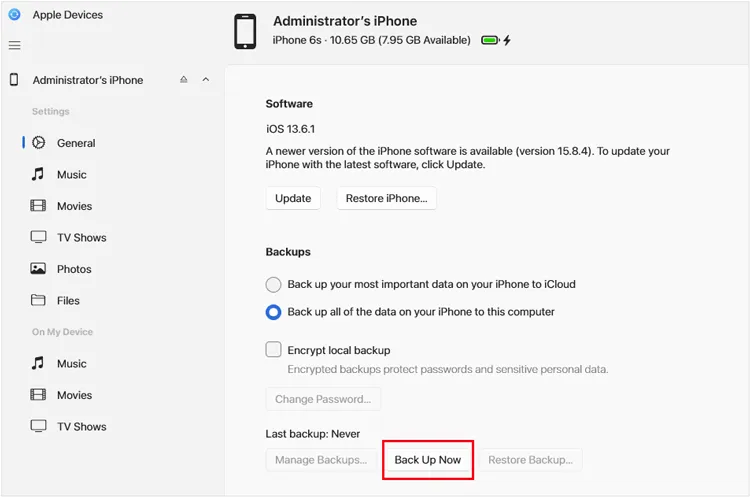
Teil 4: So sichern Sie Ihr iPhone vor dem Upgrade mit iTunes oder Finder
Für macOS-Nutzer übernimmt der Finder die Geräteverwaltungsfunktionen, die zuvor von iTunes übernommen wurden. Für Windows-Nutzer (oder ältere macOS-Versionen) ist iTunes weiterhin das Tool. Beide können Ihr iPhone auf Ihrem Computer sichern.
Sichern Sie Ihr iPhone vor dem Upgrade mit iTunes:
-
Verbinden Sie Ihr iPhone über ein USB-Kabel mit Ihrem PC. Starten Sie iTunes. Ihr iPhone-Symbol sollte oben links im iTunes-Fenster angezeigt werden.
-
Klicken Sie auf das iPhone-Symbol. Klicken Sie in der linken Seitenleiste auf „ Zusammenfassung “.
-
Suchen Sie den Bereich „ Backups “. Wählen Sie „ Dieser Computer “ aus, klicken Sie auf „ Jetzt sichern “ und lassen Sie iTunes die Sicherung abschließen.

iPhone mit Finder sichern:
-
Verbinden Sie Ihr iPhone über ein USB-Kabel mit Ihrem Mac. Öffnen Sie ein Finder-Fenster. Ihr iPhone wird in der Seitenleiste unter „ Standorte “ aufgeführt.
-
Klicken Sie in der Finder-Seitenleiste auf den Namen Ihres iPhones. Suchen Sie im Reiter „ Allgemein “ den Abschnitt „ Backups “.
-
Wählen Sie „ Alle Daten Ihres iPhones auf diesem Mac sichern “. Klicken Sie auf „ Jetzt sichern “ und warten Sie, bis die Sicherung abgeschlossen ist.

Teil 5: Häufig gestellte Fragen zum Sichern des iPhone vor dem Upgrade
F1: Wie stelle ich ein Backup auf einem neuen iPhone wieder her?
Wenn Sie Ihr altes iPhone mit iCloud gesichert haben, können Sie Ihre Backup-Daten während der Einrichtung direkt auf Ihrem neuen iPhone wiederherstellen. Ihr iPhone fordert Sie dazu auf, die Einrichtung abzuschließen. Wenn Sie Ihre Daten mit iReaShare iPhone Manager auf Ihrem Computer sichern, können Sie die Wiederherstellungsfunktion nutzen, um Ihre Backup-Daten nach der USB-Verbindung auf Ihr neues iPhone zu importieren. Apple-Geräte, iTunes und Finder ermöglichen Ihnen außerdem die Wiederherstellung Ihres Backups vom Computer auf Ihrem neuen Gerät.
F2: Wie lange dauert ein iPhone-Backup?
- iCloud: Hängt von der Internetgeschwindigkeit und der Backup-Größe ab.
- Computer: Schneller, insbesondere über USB, normalerweise 5–30 Minuten.
F3: Was passiert, wenn die Sicherung fehlschlägt?
- Überprüfen Sie die Internetverbindung oder USB-Verbindung.
- Stellen Sie sicher, dass genügend Speicherplatz vorhanden ist.
- Versuchen Sie, das Gerät neu zu starten.
- Aktualisieren Sie iReaShare iPhone Manager auf die neueste Version: Klicken Sie oben rechts auf das Symbol mit den drei Strichen und wählen Sie „Nach Updates suchen“.
- Aktualisieren Sie iTunes, Windows OS oder macOS bei Bedarf:
- iTunes aktualisieren: Klicken Sie auf „Hilfe“ > „Nach Updates suchen“.
- Windows-Betriebssystem aktualisieren: Klicken Sie auf „Start“ > „Windows Update“ > „Nach Updates suchen“ > „Herunterladen und installieren“ > „Jetzt neu starten“.
- macOS aktualisieren: Klicken Sie auf „Apple-Menü“ > „Systemeinstellungen“ > „Allgemein“ > „Softwareaktualisierung“ > „Jetzt aktualisieren“.
Abschluss
Mit einer dieser Methoden können Sie beruhigt auf Ihr neues iPhone upgraden, da Ihre Daten sicher gesichert und wiederherstellbar sind. Wenn Sie ein umfassendes Tool für Datensicherung und -übertragung benötigen, können Sie den iReaShare iPhone Manager ausprobieren. Er unterstützt Backups mit nur einem Klick und selektive Datenübertragung. Welche Methode passt also am besten zu Ihren Anforderungen – in Bezug auf Komfort und Datensicherheit?
Für Windows herunterladen Für Mac herunterladen
Verwandte Artikel
So synchronisieren Sie Nachrichten vom iPhone mit dem Mac (vollständige Schritte und Schemata)
Neu: Verbinden Sie das iPhone mit dem PC mit 6 vertrauenswürdigen Tools
So übertragen Sie Dateien vom iPhone auf ein Flash-Laufwerk
So bereiten Sie Ihr iPhone sicher für den Tausch vor (Schritt für Schritt)





























































